作者:陈汝男 审稿:欢畅 封面:吉江


一、Python和Pycharm软件安装的基本要求
Python 作为一门开源免费、通用型的脚本编程语言,应用面极广。无论是传统的 Web 开发、PC 软件开发、Linux 运维,还是机器学习、大数据分析、网络爬虫等,Python 都能胜任。
Python对于电脑软件配置没有特别要求,安装软件包即可使用。为了更好地使用python,时下出现两多种辅助编写程序软件。这里阿兰先就Pycharm软件辅助编写程序等安装演示和介绍一番。
PyCharm 作为一款功能强大的 Python 编辑器,具有跨平台性。目前有两个版本,社区版和专业版。前者免费,后者需要购买使用。
上图为采自网络的PyCharm不同版本功能的差异总结图,实际上除了社区版外还有一种教育版说法。教育版和社区版类似,顾名思义,其主要用于PyCharm教学,且免费使用的版本。社区版除了Web开发,Python Web框架,Python的探查,远程开发能力,数据库和SQL支持等功能外,其他功能和专业版没有差异。这里阿兰以社区版为例给大家讲解其安装使用。
python 软件下载的官方网站:https://www.python.org/
PyCharm下载等官方网:
https://www.jetbrains.com/pycharm/download/#section=windows
二、 PyCharm软件的安装步骤
打开官网,下载社区版PyCharm,下载好点击运行,出现以下界面
选择安装位置
勾选"64-bit"和“.py”,点击继续
选择安装
勾选“运行”,点击“finsh”
随后出现如下的操作界面,根据需要进行设置,然后点击下一步。
创建项目并配置Anaconda,首先点击create new project,location为文件存储位置,project interpreter为解释器,也就是Anaconda中的python.exe。
点击“start”
现在安装完毕,点击“new projrct”
设置软件启动位置,并开始编写
现在软件安装好了,运行项目,输入print("Hello, World!"),如下图所示
点击“run”出现“"Hello, World!"字符。
|
|
陈汝男,在读博士,青年研究、教育社会方向,喜好教育统计方法,擅长量表制作与分析、项目报告等 擅长软件主要有SPSS、AMOS、Citespace、VOSview等 |
SPSS学堂 , 交易担保 , 放心买 , SPSS学堂小商店
小程序
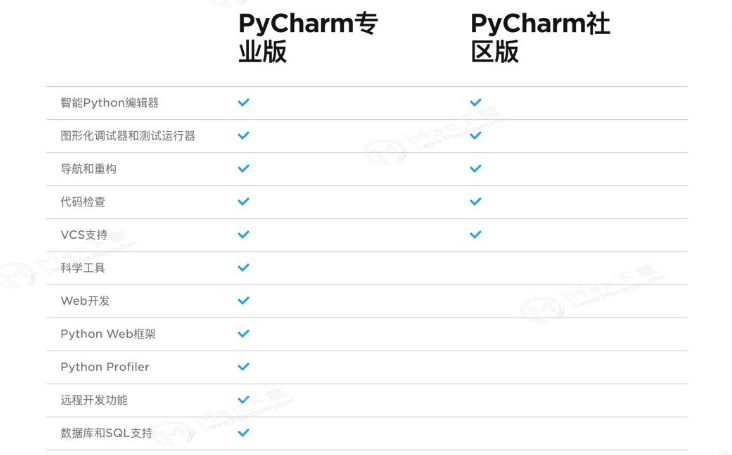
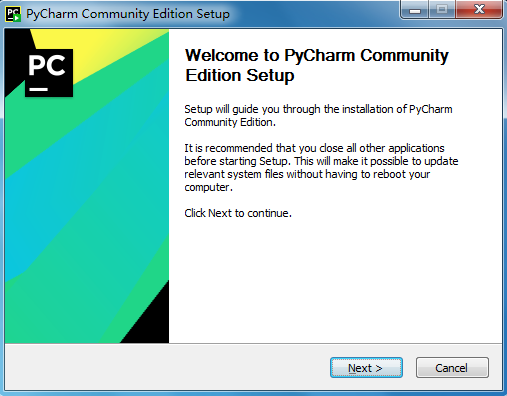
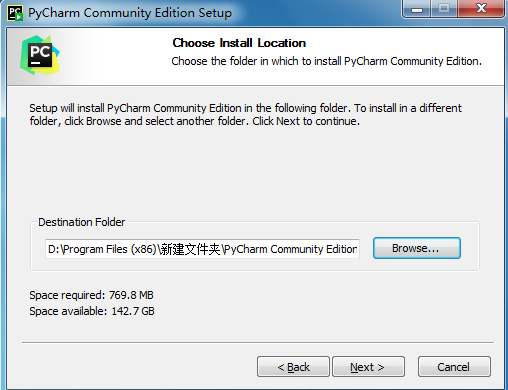
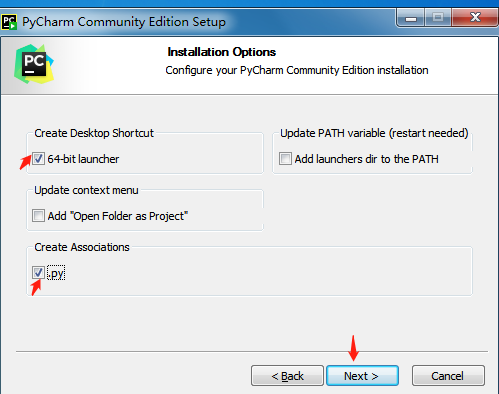
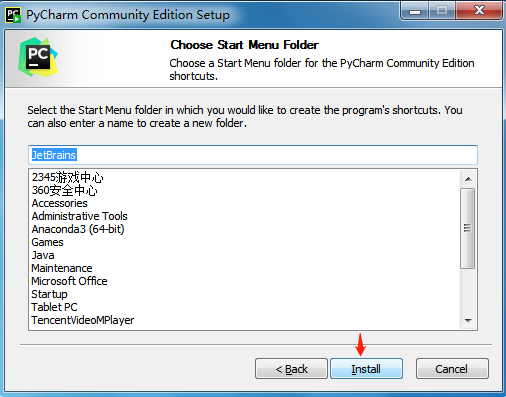
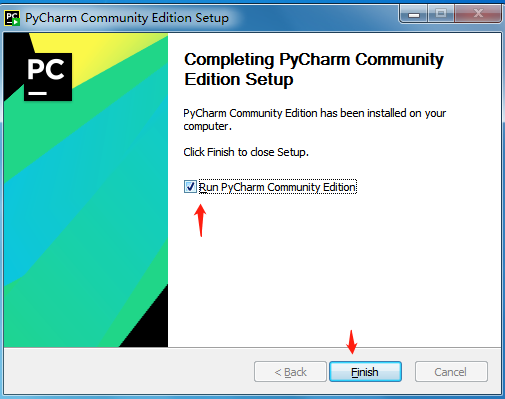
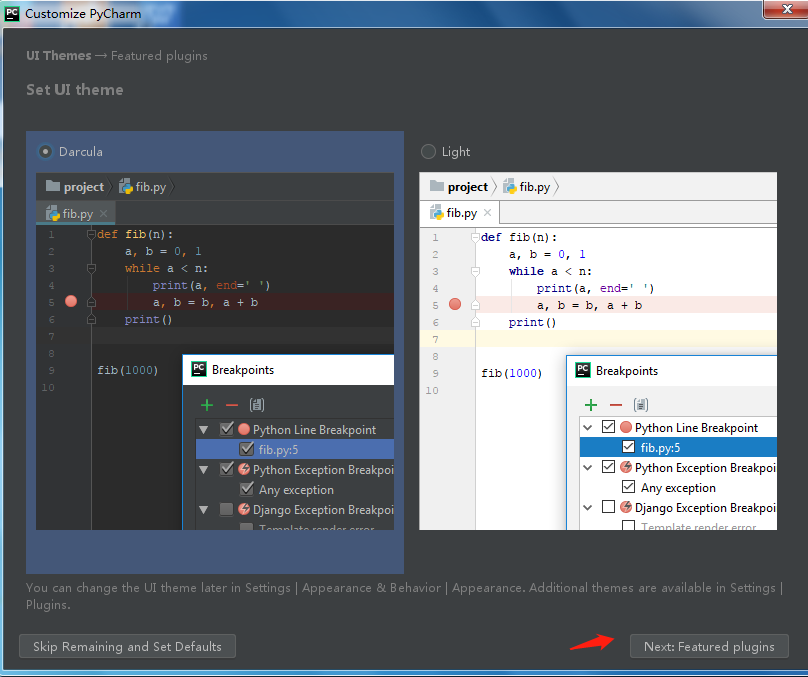
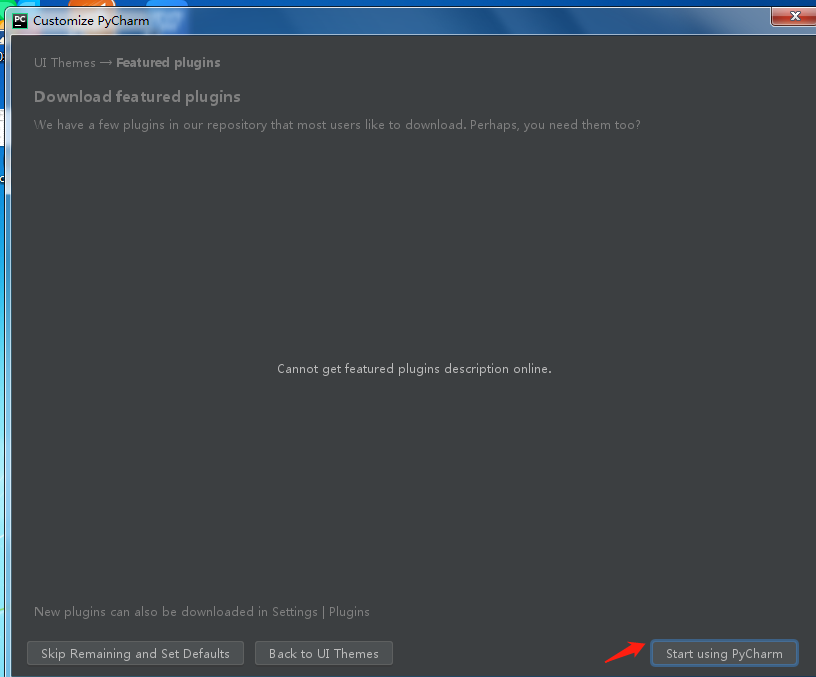
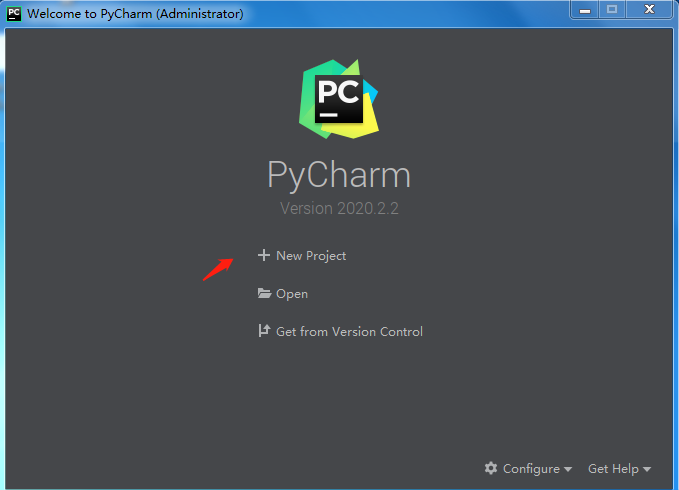
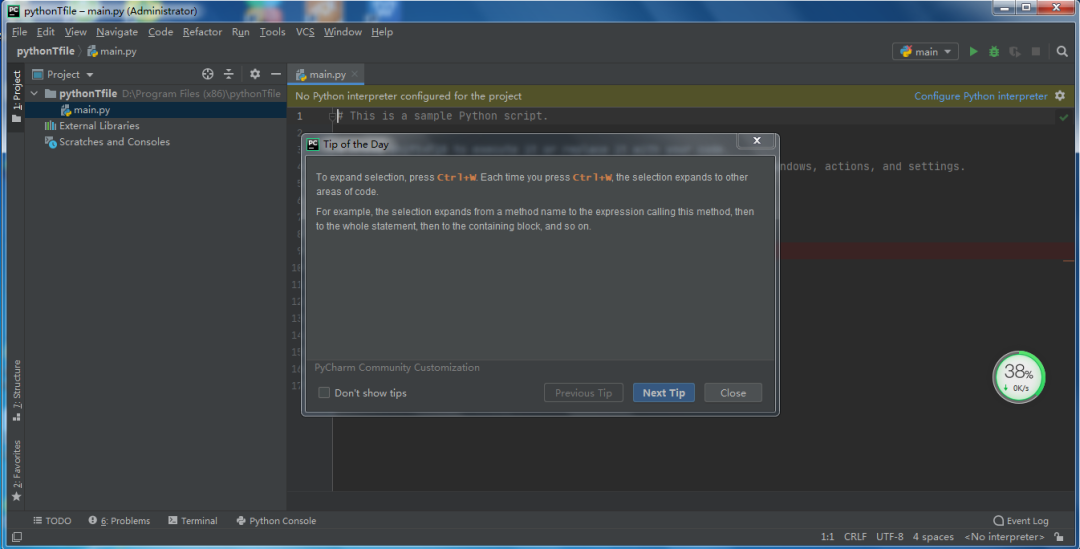
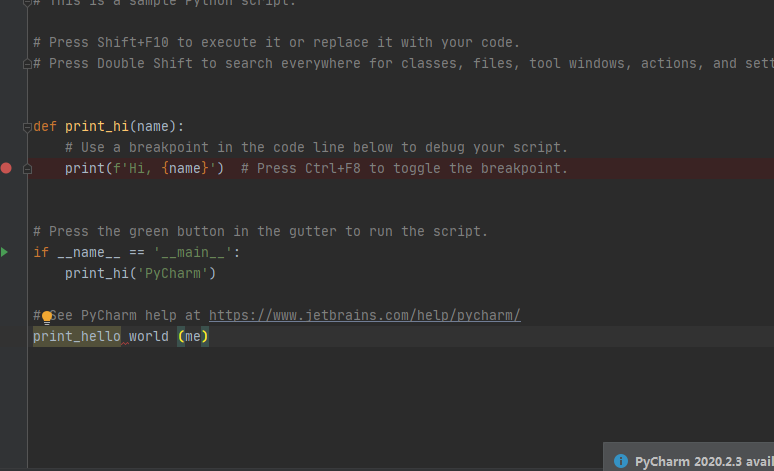
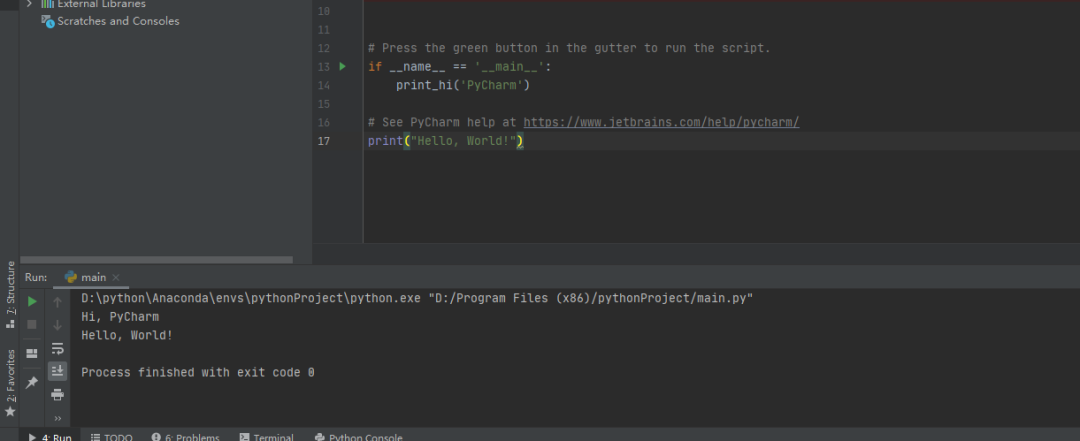


文章评论